Apache es gratuito, de código abierto y el servidor web más utilizado, en gran parte porque es capaz de funcionar en diferentes entornos. Apache tiene la capacidad de administrar diferentes procesos para atender una solicitud de protocolo HTTP, incluido el procesamiento de la solicitud, la apertura de un socket y el manejo de nuevos eventos.
Estas tareas las realiza el módulo de procesamiento múltiple de Apache (MPM).
Apache MPM (módulos de procesamiento múltiple) son módulos de Apache que se utilizan para crear procesos secundarios en Apache. Permiten que se atiendan más solicitudes simultáneamente al pasar parte del trabajo de procesamiento a los hilos de escucha, liberando hilos de trabajo para atender nuevas solicitudes. El uso de PHP-FPM con MPM Event en un servidor web Apache reduce el tiempo de carga de la página del sitio web y permite que el servidor web maneje más conexiones simultáneas.
En este tutorial, aprenderemos a configurar Apache con MPM Event y PHP-FPM en Ubuntu 20.04.
Requisitos
- Un Ubuntu 20.04 VPS nuevo en la plataforma en la nube Atlantic.Net
- Una contraseña de root configurada en su servidor
Paso 1:crear el servidor en la nube de Atlantic.Net
Primero, inicie sesión en su servidor en la nube de Atlantic.Net. Cree un nuevo servidor, eligiendo Ubuntu 20.04 como sistema operativo con al menos 1 GB de RAM. Conéctese a su servidor en la nube a través de SSH e inicie sesión con las credenciales resaltadas en la parte superior de la página.
Una vez que haya iniciado sesión en su servidor Ubuntu 20.04, ejecute el siguiente comando para actualizar su sistema base con los últimos paquetes disponibles.
apt-get update -y
Paso 2:instalar el servidor LAMP
Primero, instale el servidor web Apache, MariaDB y PHP con el siguiente comando:
apt-get install apache2 mariadb-server php7.4 libapache2-mod-php7.4 -y
Una vez que el servidor LAMP esté instalado, puede continuar con el siguiente paso.
Paso 3:cambiar el módulo de multiprocesamiento
Antes de comenzar, deberá cambiar el MPM de pre-bifurcación a evento y eliminar la conexión del módulo php7.4 entre PHP y Apache.
Primero, detenga el servicio Apache y deshabilite el módulo php7.4 con el siguiente comando:
systemctl stop apache2 a2dismod php7.4
A continuación, deshabilite el módulo MPM Pre-fork con el siguiente comando:
a2dismod mpm_prefork
A continuación, habilite el módulo MPM de eventos con el siguiente comando:
a2enmod mpm_event
Una vez que haya terminado, puede continuar con el siguiente paso.
Paso 4:configurar Apache para usar el administrador de procesos FastCGI
En esta sección, instalaremos el procesador PHP-FPM y los módulos proxy para que Apache pueda comunicarse con PHP.
Primero, instala PHP-FPM con el siguiente comando:
apt-get install php7.4-fpm -y
Una vez instalado, deberá instalar la biblioteca libapache2-mod-fcgid para comunicar Apache y PHP.
Puede instalarlo con el siguiente comando:
apt-get install libapache2-mod-fcgid -y
Una vez instalado, deberá habilitar el módulo PHP-FPM, Proxy y FastCGI Proxy en el servidor web Apache.
Puede habilitarlos con el siguiente comando:
a2enconf php7.4-fpm a2enmod proxy a2enmod proxy_fcgi
A continuación, reinicie el servicio Apache para aplicar los cambios:
systemctl restart apache2
Ahora, verifique el módulo MPM con el siguiente comando:
apachectl -M | grep 'mpm'
Deberías obtener el siguiente resultado:
mpm_event_module (shared)

A continuación, verifique el módulo Proxy y FastCGI Proxy con el siguiente comando:
apachectl -M | grep 'proxy'
Deberías obtener el siguiente resultado:
proxy_module (shared) proxy_fcgi_module (shared)

Paso 5:verificar el administrador de procesos FastCGI
En este punto, el servidor web Apache está configurado para usar FastCGI Process Manager. Es hora de verificar si PHP está utilizando FastCGI Process Manager.
Primero, cree un archivo info.php dentro del directorio raíz del documento de Apache:
nano /var/www/html/info.php
Agregue las siguientes líneas:
<?php phpinfo(); ?>
Guarde y cierre el archivo cuando haya terminado.
A continuación, abra su navegador web y escriba la URL http://your-server-ip/info.php. Debería ver la siguiente pantalla:
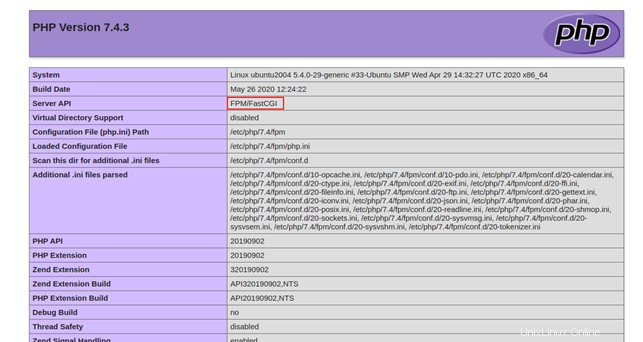
En la página anterior, debería ver que el servidor web Apache está usando FPM/FastCGI.
Conclusión
En la guía anterior, aprendimos cómo configurar Apache con MPM Event y PHP-FPM en Ubuntu 20.04. Ahora, PHP-FPM manejará el código PHP y mejorará la utilización general de los recursos. ¡Pruébelo en su cuenta de alojamiento VPS de Atlantic.Net!